
Spuštění zkratky v jiné aplikaci
Zkratku můžete spustit z jiné aplikace a nechat ji zpracovat obsah, aniž byste přitom tuto aplikaci opustili. K tomu je třeba zkratku zpřístupnit v jiných aplikacích prostřednictvím tlačítka Sdílet ![]() .
.
Klepnutím na tlačítko Sdílet v jiné aplikaci můžete aktivovat například zkratku, která načte všechny obrázky ze stránky v Safari, převede textový soubor, který si prohlížíte, a upraví obrázky v knihovně Fotek.
Aktivování zkratky pro spuštění v dalších aplikacích
Pokud chcete umožnit spouštění zkratky z jiných aplikací, musíte zapnout její zobrazení na listu sdílení, tj. v okně, které se objeví, když klepnete na tlačítko Sdílet ![]() v jiné aplikaci.
v jiné aplikaci.
V seznamu Moje zkratky
 klepněte na
klepněte na  u libovolné zkratky.
u libovolné zkratky.Zkratka se otevře v editoru zkratek.
Klepnutím na
 otevřete stránku Podrobnosti a pak zapněte volbu „Zobrazit na listu sdílení“.
otevřete stránku Podrobnosti a pak zapněte volbu „Zobrazit na listu sdílení“.Tip: Chcete‑li otevřít Uživatelskou příručku pro Zkratky, klepněte na volbu Nápověda pro Zkratky.
Zobrazí se nový řádek s popiskem „Typy listů sdílení“ následovaným položkou „Cokoli“ nebo seznamem typů vstupu (v závislosti na konkrétní zkratce). Volba „Cokoli“ znamená, že zkratka při spuštění v jiné aplikaci podporuje na vstupu všechny typy obsahu.
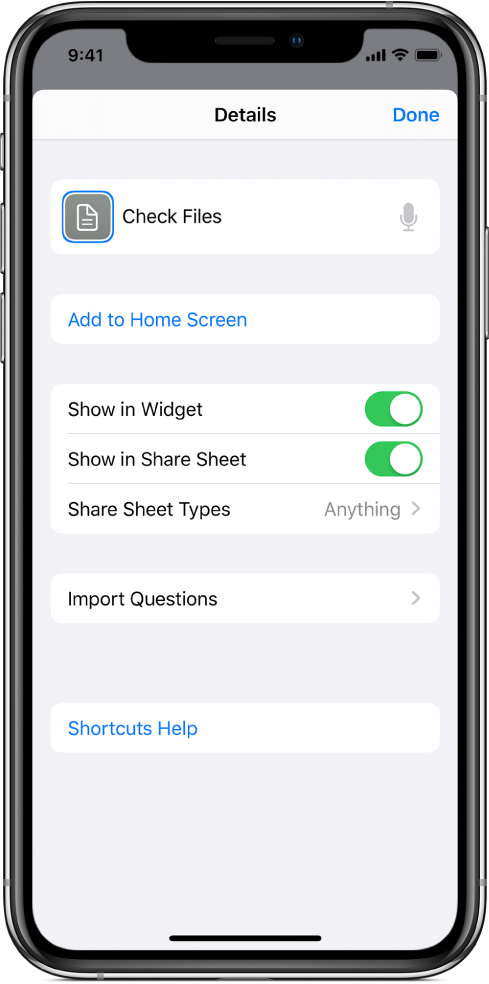
Volitelné: Chcete‑li možné typy vstupu omezit, klepněte na
 na řádku Typy listů sdílení, klepnutím na jeden nebo více řádků odstraňte podporované typy obsahu (například Kontakty nebo Soubory) a pak se klepnutím na Podrobnosti vraťte na předchozí obrazovku.
na řádku Typy listů sdílení, klepnutím na jeden nebo více řádků odstraňte podporované typy obsahu (například Kontakty nebo Soubory) a pak se klepnutím na Podrobnosti vraťte na předchozí obrazovku.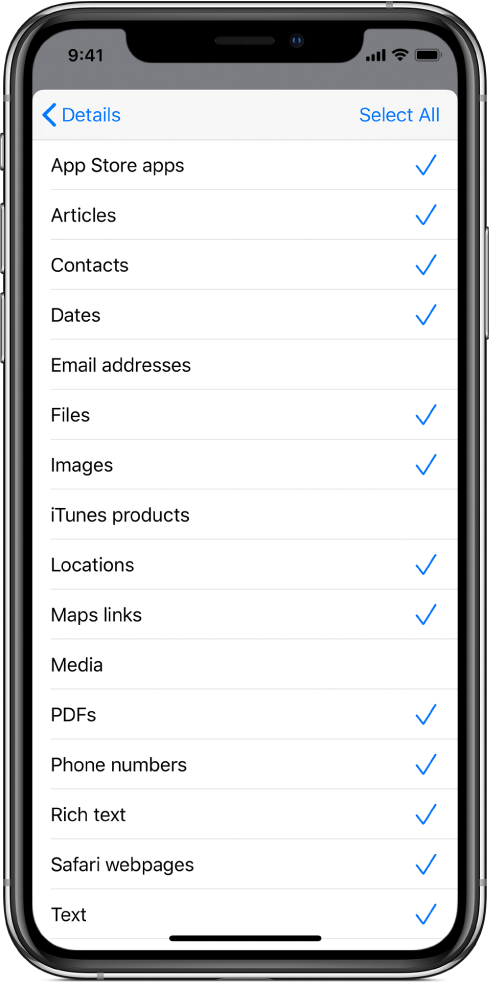
Omezení typů obsahu, které zkratka podporuje, zpřehlední seznam voleb sdílení v aplikaci a skryje zkratky, které nejsou pro aplikaci relevantní. Příklad: Zkratka, která na vstupu podporuje pouze kontakty, se nezobrazí v seznamu rozšíření sdílení v aplikaci Mapy. Úplný seznam typů vstupu a jejich definic najdete v tématu Úvod do typů vstupu na listu sdílení ve Zkratkách.
Uložte změny klepnutím na Hotovo.
Zkratka bude odteď dostupná v dalších aplikacích. Podrobnosti týkající se spuštění zkratky v jiné aplikaci najdete v následující úloze.
Spuštění zkratky v jiné aplikaci
Po dokončení předchozího kroku můžete zkratku spustit z kterékoli aplikace, která obsahuje tlačítko Sdílet ![]() .
.
Vyberte data v aplikaci.
V závislosti na zkratce, kterou chcete spustit, můžete vybrat například určitý úsek textu nebo obrázek.
Klepněte na
 .
.Odrolujte dolů na dostupné zkratky.
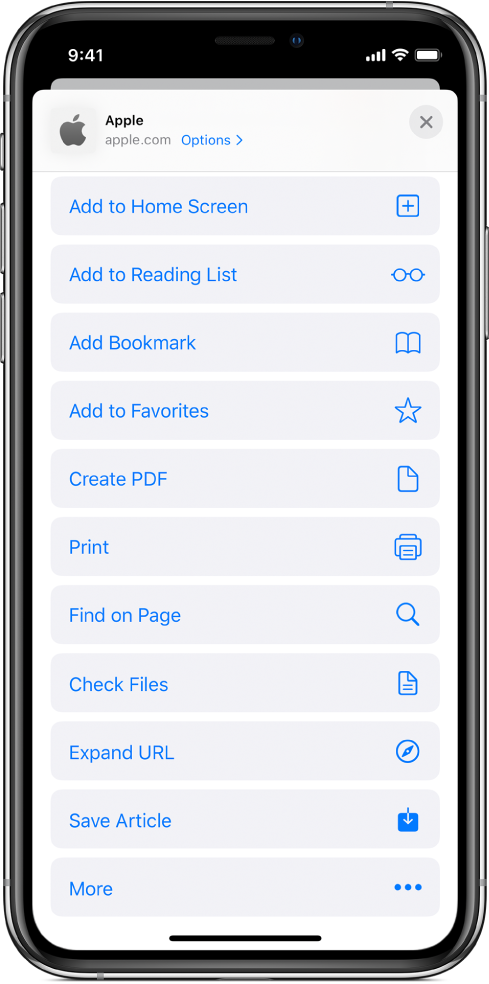
Klepněte na tlačítko zkratky.
Zobrazí se editor zkratek, v němž je znázorněn postup jednotlivých akcí při zpracování zkratky.
Poznámka: Zkratky spuštěné z listu sdílení mají k dispozici omezené množství paměti (RAM). To znamená, že zkratky, které zpracovávají velké objemy dat, mohou při spuštění z jiné aplikace neočekávaně skončit. Pokud k tomu dochází, vložte do zkratky akci „Pokračovat ve zkratce v aplikaci“, která v případě nedostatku paměti otevře aplikaci Zkratky.